Fix skadade registret i Windows 10 (löst)
en allvarligt skadad registret kan förvandla din dator till en tegelsten. Även en enkel Registerskada kan leda till en kedjereaktion i Windows OS, skada dina data bortom återhämtning. Så, det är viktigt för dig att fixa korrupta registret så snart du kan.
Så, vad orsakar skadat register i Windows 10? Du kan få ett skadat register på datorn på grund av flera skäl., En av de främsta orsakerna som orsakar registret skada är någon form av manuell förändring i registret. Ibland kan även den minsta förändringen i registret orsaka stora problem. Och det är därför det alltid föreslås att inte bråka med registret om du inte vet vad du gör. Ibland kan även en skadlig programvara orsaka skadade registret i Windows 10.
ett skadat register i Windows 10 kan återspegla följande problem på ditt system:
- Du kommer inte att kunna starta upp ditt system., Du kan få ett blått skärmfel vid start och uppstarten är begränsad till den blå skärmen.
- Du kommer att kunna starta upp systemet, eftersom skadan är nominell, men när du använder datorn kan du plötsligt få ett blått skärmfel. Alla dina osparade data kommer att vara borta. Även i denna typ av fel, kommer du att kunna komma åt din dator ett tag, chanserna att skada datorns register ytterligare är mer.
Hur fixar skadade registret i Windows 10?,
tillvägagångssättet för att reparera det här problemet kommer mer eller mindre att förbli detsamma, oavsett om du kan starta upp i Windows 10 eller inte. Vi kommer att prova en mängd olika saker att fixa din skadade registret upp. Detta kommer att täcka återställa registret till en tidigare punkt, skanna och fixa ditt register, reparera Windows 10, och ett par andra saker. Från och med den mest betrodda metoden av användare att fixa registret, vi kommer att täcka andra metoder samt., Om den första fixade din skadade Windows 10 registret då allt väl och bra, annars hoppa till nästa metod tills problemet är löst.
Fix 1-reparera Windows 10 för att fixa korrupta registret
ett sätt att reparera ett skadat register i Windows 10 är genom Windows re-läge, det vill säga Återställningsmiljöläge. Du kan enkelt gå in i Windows re-läge utan att starta Windows normalt, och sedan utföra auto repair. För att reparera Windows 10, Följ stegen nedan:
Steg 1: det första steget startar datorn i Windows återställningsmiljö., För att göra det, starta datorn, så snart något fel dyker upp, eller om du ser inloggningsskärmen, håll ner datorns Strömknapp så länge datorn stängs av. Detta kan kräva att du håller strömbrytaren i cirka 5 sekunder och kallas Force Shut Down. När datorn stängs av, upprepa processen med kraft stänga av datorn några gånger tills datorn visar förbereder automatisk reparation skärm. Du måste vänta tills datorn kör diagnostiken och går in i Windows re-läge.

Obs: din dator kan komma in i Windows återställningsmiljö i den första rättegången., Så var uppmärksam på att inte starta om datorn igen när re-läget är inmatat.
steg 2: när diagnostiken har körts helt visas följande dialogruta tillsammans med alternativ. Klicka på Avancerade alternativ.
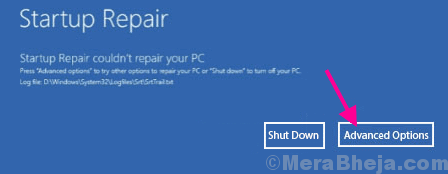
steg 3: i nästa skärm som visas får du tre alternativ; klicka på felsökningsalternativet.
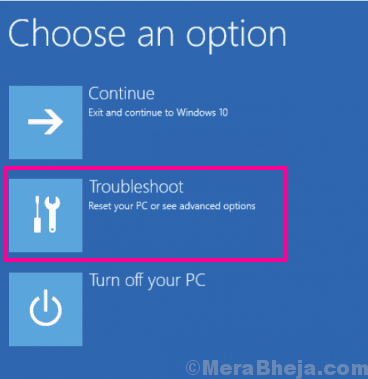
steg 4: Klicka på de avancerade alternativen från nästa skärm.
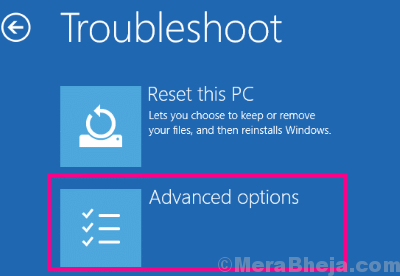
Steg 5: Här hittar du 6 olika alternativ att välja mellan., Du måste klicka på alternativet Startreparation.
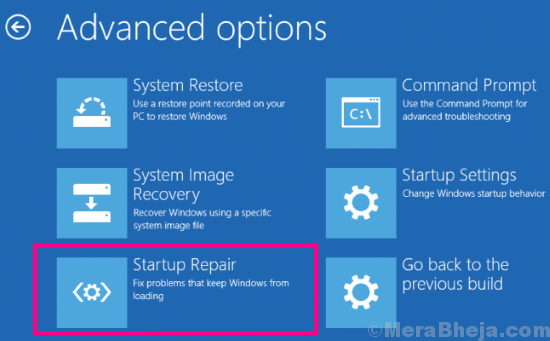
detta kommer att visa reparationsskärmen där Windows först kör en diagnos och sedan åtgärda de upptäckta problemen för dig. Verktyget visar att ditt fel har åtgärdats om så var fallet. Om ett problem hittas och Windows RE inte kan lösa det, då du kommer att informeras om samma.
När Windows re tool säger att felet har åtgärdats, försök att starta datorn normalt. I fallet om det inte kunde, prova nästa metod där du kommer att återställa Windows 10 på datorn.,
Fix 2-Använd Registry Cleaner Tools (tredje part)
1. Ladda ner Regsofts gratis Registry Repair tool
2. Installera det på din dator.
3. Nu, klicka på Start Scan att skanna registret fel.
4. När sökningen blir klar, klicka på Åtgärda fel för att åtgärda alla registerfel.,
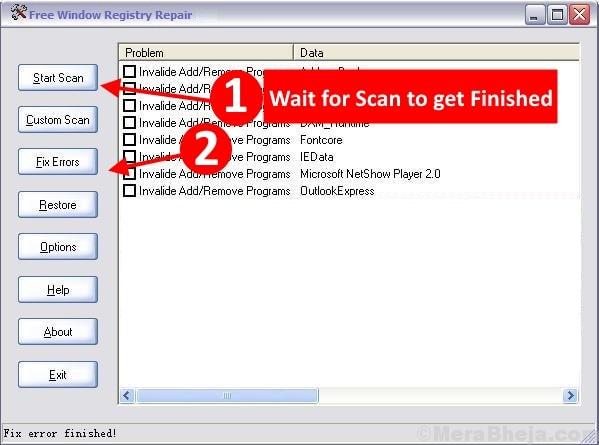
Även om en Registerrensning inte alltid visar ett lovande resultat, är det ingen skada att prova den här metoden, eftersom det har fungerat för några av användarna att fixa korrupta registret i Windows 10.
Fix 3-Återställ Registerbackup för att fixa Windows 10 korrupta registret
i den här metoden kommer vi att försöka återställa registret tillbaka till ett tidigare tillstånd när datorn fungerade bra. För detta kommer vi först att bekräfta om någon förändring gjordes som kunde ha skadat datorns register., Om någon sådan förändring hittas kommer vi att rulla tillbaka datorn till den punkt där den fungerade bra. Denna metod är också känd som återställa datorn tillbaka till ett tidigare tillstånd med hjälp av secret Registry backup.
För detta måste du starta datorn i Säkert läge med Kommandotolken. Följ dessa steg noggrant för att utföra denna metod för att fixa skadade registret i Windows 10:
Steg 1: Starta datorn, och så snart det börjar, fortsätt att trycka på F8-tangenten upprepade gånger (med ett tidsintervall på cirka en halv sekund) tills du får den avancerade startmenyn., När du är där väljer du Säkert läge med Kommandotolken. Du kan bli ombedd att logga in som administratör. Logga in med ditt ID och lösenord (måste ha administratörsrättigheter). Datorn startar i felsäkert läge med Kommandotolken öppen.
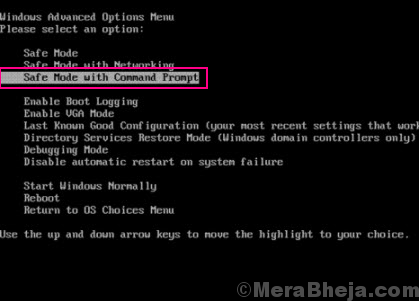
steg 2: i det här steget måste du kontrollera vilken enhet som har Windows installerat i den. Enhetsnamnen där Windows är installerat är C:, D: eller e:. Låt oss anta att enheten där ditt Windows OS är installerat är C: drive.
steg 3: i det här steget försöker vi extrahera och undersöka de senaste aktiviteterna i Windows., För detta, skriv följande kommando i Kommandotolken en i taget och tryck på Enter efter varje rad:
cd /d C:\windows\System32\configxcopy *.* C:\RegBack\cd RegBackdir
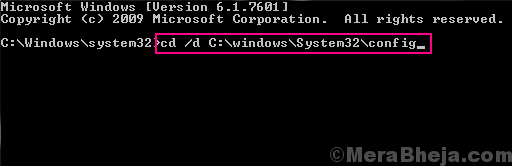
Obs: Byt ut C i ovanstående kommandon med datorns enhetsnamn som har Windows installerat, om det är annorlunda på din dator.
detta kommer att dra bort detaljer om ändringar som gjorts till / av någon programvara, systemfiler eller SAM-filer. Gå igenom datumet för de ändringar som visas för att se om en förändring gjordes nyligen som kunde ha orsakat ett skadat register i Windows 10., Om ja, följ nästa steg, annars avbryta om de ändringar som gjorts gjordes långt tillbaka.
steg 4: Skriv nu följande kommandon en åt gången och tryck på Enter efter varje rad:
copy /y software ..copy /y System ..copy /y Sam ..
Obs: de två punkterna i ovanstående kommandon ingår i kommandona.
När processen är klar startar du om datorn i normalläge. Detta skulle troligen lösa problemet, eftersom den här har hjälpt många användare att fixa korrupta registret i Windows 10. Om du fortfarande får samma problem. prova nästa metod ut.,
Fix 4-Run SFC Scan
SFC Scan eller System File Checker är ett inbyggt verktyg i Windows 10 som letar efter korrupta filer i systemfilkatalogen. Och om någon fil(er) hittas som behöver repareras, fixar den filen. Du kan använda det här verktyget för att köra en genomsökning via datorn och det kommer att leta efter korrupta filer i registret, och fixa det om de hittas. Detta verktyg har rapporterats av användare att fixa skadade registret i Windows 10. Här är stegen att följa:
Steg 1: Följ steg 1 som nämns i Metod # 1 för att starta datorn i Säkert läge med Kommandotolken.,
steg 2: när du är i Säkert läge med kommandotolken skriver du följande kommando och trycker på Enter-tangenten på tangentbordet:
sfc /scannow
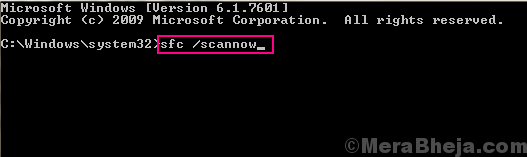
SFC-skanningen börjar köras. Skanningen kan ta lite tid att slutföra, så ha lite tålamod medan det gör det. Avbryt inte skanningen förrän den är klar. När skanningen är över, starta om datorn i normalläge för att se om det korrupta Registerfelet dyker upp.
om felet råder finns det ett par ytterligare steg som du måste följa., Det händer ibland att SFC-skanningen inte kan reparera alla korrupta systemfiler. Detta kräver att du kör en DISM-skanning eller Distributionsbild & Service Management Scan. Denna skanning reparerar korrupta systemfiler som inte lät SFC scan fix göra sitt arbete helt.
för att köra en DISM-skanning, starta om datorn i Säkert läge med Kommandotolken som nämnts ovan., När du är klar skriver du följande kommando i Kommandotolken felsäkert läge:
DISM /Online /Cleanup-Image /RestoreHealth
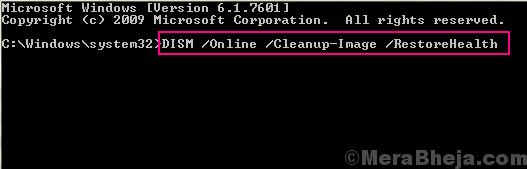
När DISM-skanningen är över kör du SFC-skanningen igen med kommandot SFC som nämns ovan. När SFC-kommandot är klart är det dags för dig att starta om datorn igen i normalt läge. Detta skulle förmodligen fixa det korrupta registret fel för dig.
om registret inte var fast, ge nästa metod ett försök.,
Fix 5-Återställ Windows 10 (utan att förlora personuppgifter)
om inget av ovanstående alternativ fungerar för dig, så här är en säker skottlösning att gå med för att fixa korrupta registret i Windows 10. Här återställer du Windows 10, och genom att göra det återställs Windows som om det var nytt utan registerfel. Även om det är en bra lösning för att åtgärda skadade registret problem, de flesta människor vill inte prova detta i första hand. Anledningen är, när Windows 10 återställs, kommer alla Windows-inställningar att återställas, och alla program som är installerade på din dator kommer att vara borta., Du kan dock alltid se till att dina personliga filer inte raderas. Med personliga filer menar jag filerna som finns tillgängliga på andra enheter än den enhet där Windows OS är installerat. Så, om du är okej att förlora dina installerade program, kan du gå med den här metoden. Här är stegen att följa:
Steg 1: från metoden #3 som nämns ovan, följ steg 1, Steg 2 och steg 3 för att öppna felsökningsmenyn i Windows 10 återställningsmiljö.
steg 2: Välj alternativet Återställ den här datorn från felsökningsmenyn.,
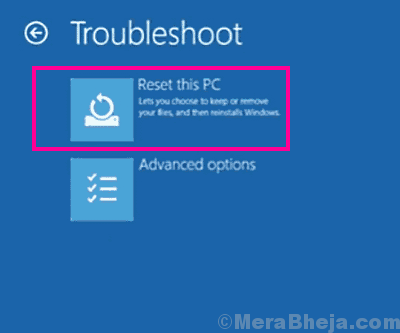
steg 3: Välj nu behåll mina filer från nästa skärm.
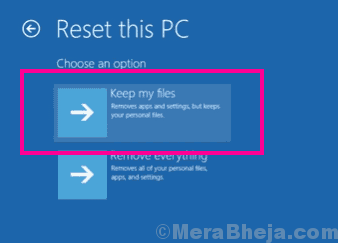
steg 4: Din dator kommer att läsas upp nu för en Windows 10-återställning. Återställningsguiden instruktioner guidar dig enkelt för en Windows 10-återställning.
denna process kan ta flera minuter, så låt Windows 10 återställa kör. Det kan ta mer än ett par minuter, så ha tålamod. När återställningen är klar, försök att logga in på datorn normalt och kontrollera om skadade registret fel dyker upp eller inte.,
sista ord
registret i Windows är en mycket viktig och känslig del. Det måste tas om hand noggrant. Om du hittade några bit med metoder för att justera registret manuellt, Följ inte det om du ser till att det är en legitim process. Om du har det minsta tvivel om vad du gör, fortsätt inte.
Du kan också kontakta din PC tillverkarens kundtjänst för att få Windows 10 skadade registret fixat för dig.















